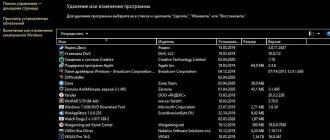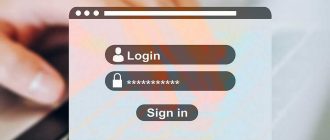Традиционный винчестер или SSD? А, может, вообще карту памяти? Разбираем все варианты.
Небольшого и быстрого твердотельного диска более чем достаточно для работы операционной системы, но явно мало для того, чтобы вместить все ваши данные. Если количество слотов ограничено, а места не хватает — необязательно менять текущий SSD на новый с бОльшим объемом. Можно воспользоваться услугами внешнего хранилища.
SSD, HDD или SD-карта?
На данный момент это три самых распространенных варианта и у каждого есть, как плюсы, так и недостатки. В зависимости от своих потребностей можно выбрать любой.
Карта памяти SD
Многие ноутбуки оснащены подобным слотом, чего нельзя сказать о стационарных компьютерах. Данный интерфейс также используется в смартфонах и фотоаппаратах. SD-формат включает в себя три разновидности: microSD, microSDHC, microSDXC. Они отличаются объемами и пропускной способностью. Новые интерфейсы не являются обратно-совместимыми, как в случае с USB. Поэтому всегда уточняйте спецификацию вашего оборудования, чтобы карту памяти можно было использовать на всех устройствах.

Главное преимущество данного накопителя — быстрое извлечение и подключение к любому совместимому гаджету. Сделали несколько фотографий, вынули карту, вставили её в ноутбук, скинули всё необходимое и продолжили фотосъемку. Это очень удобно. Аналогично и со смартфоном. Можно быстро освобождать хранилище.
Основные минусы — невысокая скорость и небольшие объемы. Самые быстрые представители данного формата (Ultra High Speed) в пике разгоняются до 312 Мб/с, что в целом, неплохой показатель. Но цена на такие накопители очень высока. А максимальный доступный объем — 512 Гбайт.
Внешний жесткий диск
Тут ситуация такая же, как и с внутренними винчестерами. По стоимости за гигабайт они ощутимо дешевле, чем SD-карта и SSD, но их скорость оставляет желать лучшего. Жесткий диск лучше всего подходит для хранения большого объема информации, но его лучше не использовать для оперативного переноса данных. Слишком долго придется ждать. К тому же HDD совместим далеко не со всеми современными гаджетами.

Также следует отметить физическую уязвимость винчестеров. В отличие от своих собратьев жесткие диски не терпят падений, тряски, перепадов температур и так далее. А также HDD является самым тяжелым и габаритным накопителем среди всех.
Внешний SSD
Отличаются высокой скоростью чтения и записи. Не греются, не шумят и потребляют меньше энергии, экономя заряд батареи ноутбука. К настоящему времени их средний объем примерно равен средней SD-карте: от 250 до 500 Гбайт. Так что приобретение такого диска — это шаг назад в конец нулевых в плане емкости.

Цена у них при этом намного выше. Самая бюджетная модель на рынке по стоимости равна среднестатистическому жесткому диску на 1 Тбайт. За 3000 рублей вы, конечно, получите в 3 раза большую скорость, но ёмкость всего лишь на 128 Гбайт.
Емкость: оптимальное соотношение терабайт и цены?
С точки зрения объема самое выгодное предложение — внешний жесткий диск. В ваше распоряжение поступит ёмкость вплоть до 20 Тбайт. Правда, цена на такое устройство превысит цену на ноутбук среднего ценового сегмента. Модели на 1-2 Тбайт в Москве будут стоить как внутренний винчестер — 3500-5000 рублей.
Твердотельные накопители предлагают покупателям максимум 2 Тбайт. И прайс на подобные модели стартует с отметки в 27000 рублей. SSD объемом 500 Гбайт обойдется примерно в 6000 рублей. Мы считаем, что приобретать подобные девайсы следует только для профессиональных задач, когда требуется быстрая обработка большого количества данных. Например, в видеомонтаже.
SD-карты, как и говорилось выше, вмещают в себя вплоть до 512 Гбайт. Ценник на такие накопители находится на уровне 7000-8000 рублей. За 128 Гбайт производители просят отдать чуть более 1000 рублей. Хороший выбор для начинающего фотографа.
Форм-фактор, интерфейс, скорость
- Форм-фактор, то есть, физический размер. Самый распространенный тип — форм-фактор 2,5″ (так называемый SFF HDD). Он обеспечивает самые оптимальные габариты для переноса — ширину в 2,5 дюйма (~6-8 мм вместе с корпусом), длину менее 15 см, вес 100-200 грамм. Также встречаются форм факторы типа: 1,8″ и 3,5″.
- Интерфейс подключения. Для внешнего жесткого диска это USB, причем в современных ноутбуках это, как правило, USB 3.0 или 3.1. Что из этого наиболее хорошо? Зависит от того, какие разъемы имеет ваш лэптоп: если поддерживается Type-C, то лучше взять диск с разъемом USB 3.1 — он способен передавать данные со скоростью до 10 Гбит/с.
- Скорость чтения и записи. Как правило, заявленная производителем скорость всегда отличается от фактической. Измерить ее точно можно только специальными утилитами после покупки, например, CrystalDiskMark. Но желательно приобретать диски с заявленной скоростью не менее 500 Мбит/c.
- Скорость вращения шпинделя (касается только HDD). Существует два основных типа: 5400 и 7200 оборотов в минуту. При более высоком значении достигается более высокая скорость передачи данных. Однако увеличивается уровень шума и энергопотребление. Если вы покупаете диск просто для хранения данных, скорость не имеет принципиального значения.
Источник: https://ichip.ru/sovety/pokupka/kakoy-vneshniy-zhestkiy-disk-vybrat-dlya-smartbuka-544342
Автор: Денис Михайлов